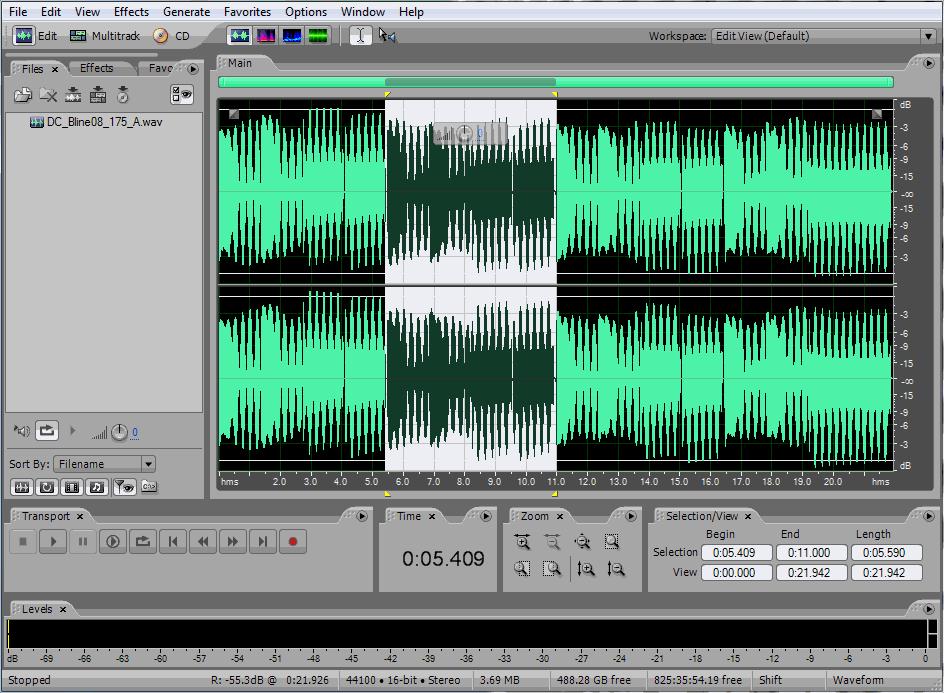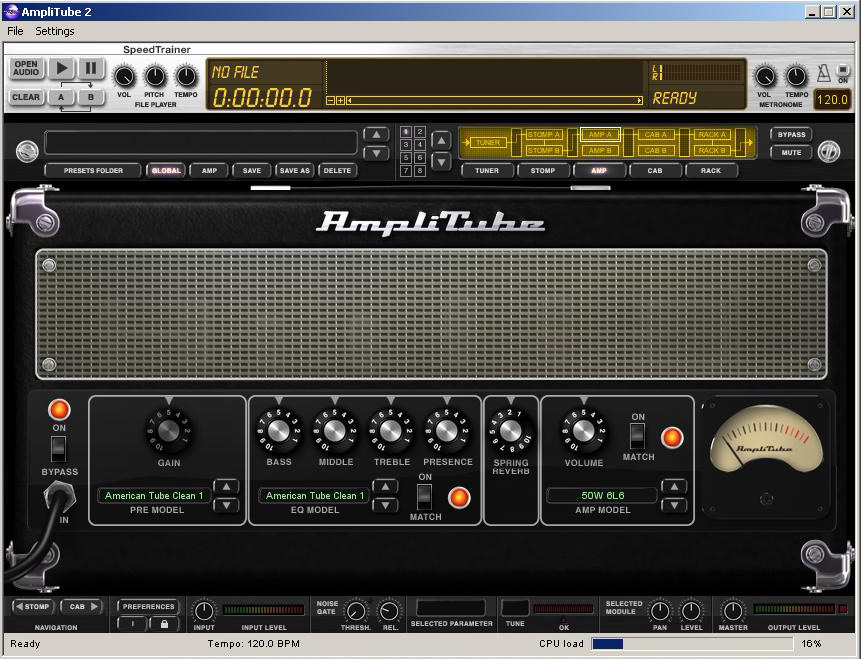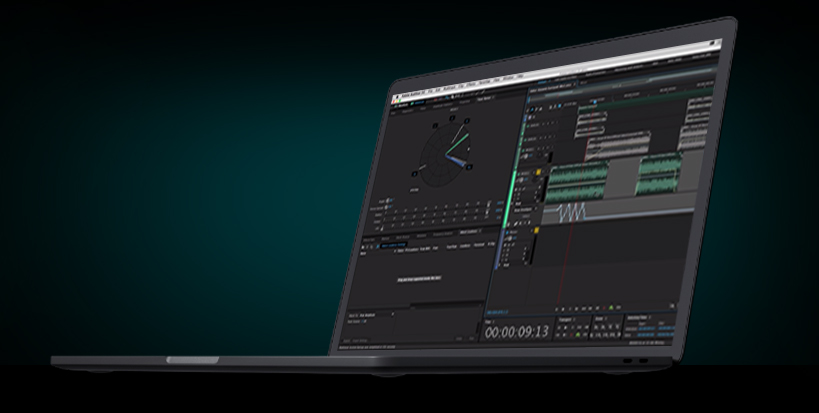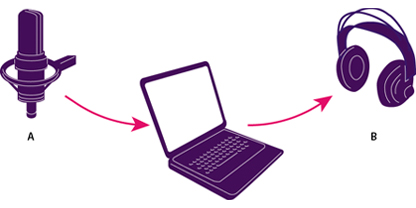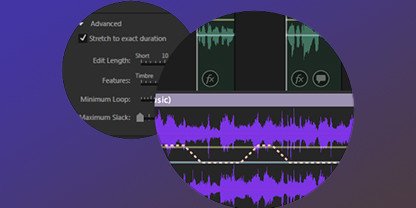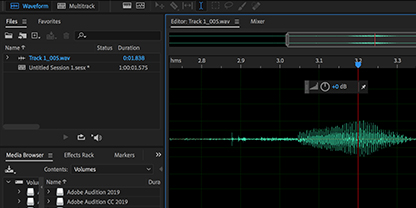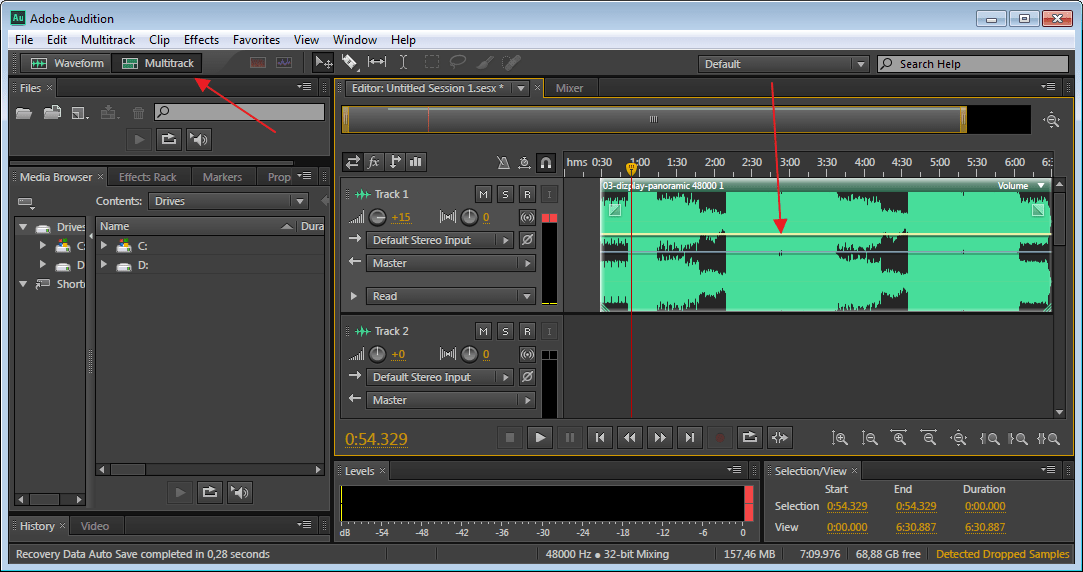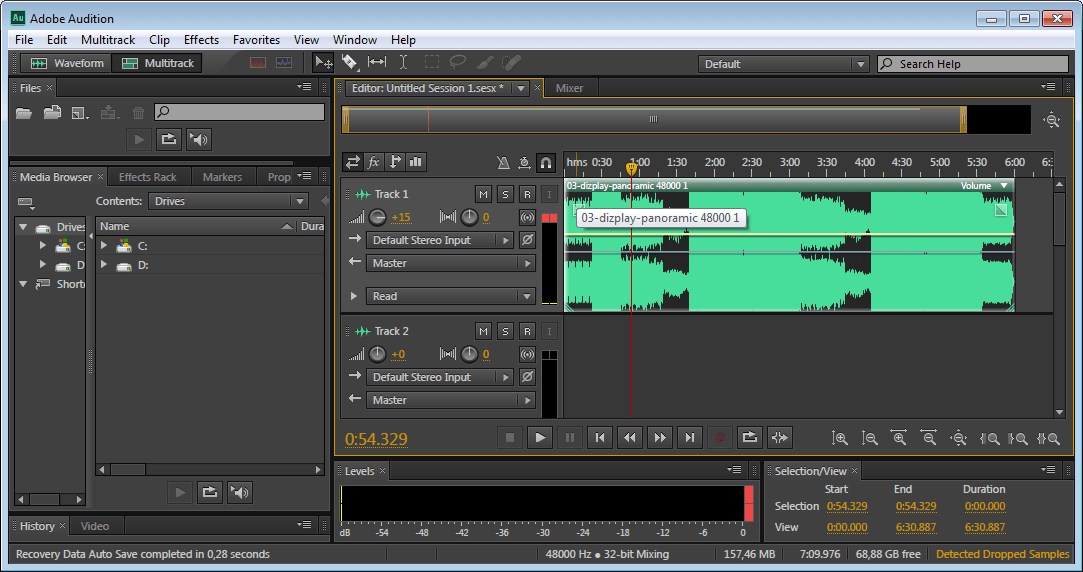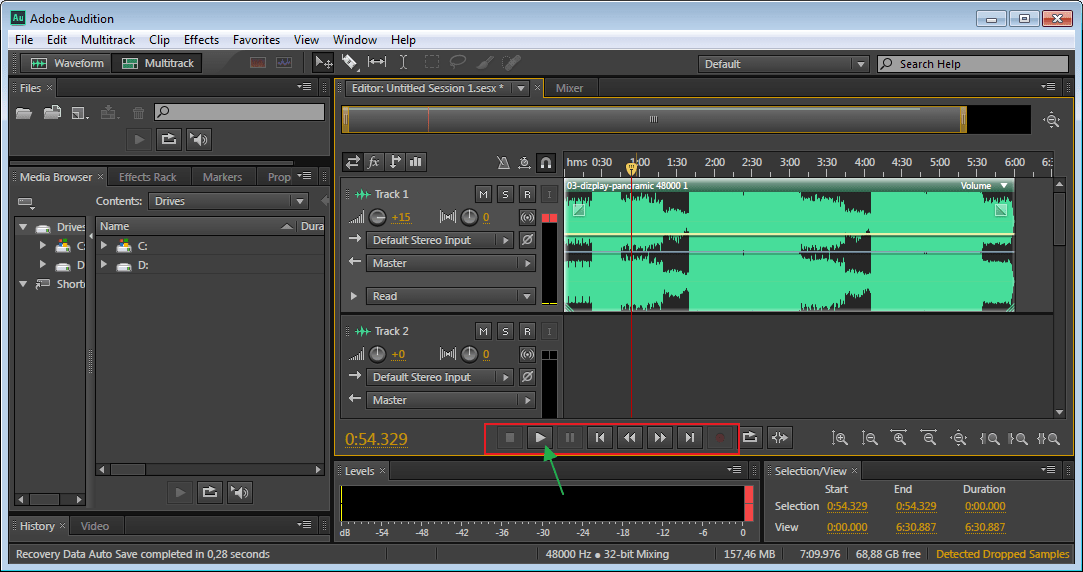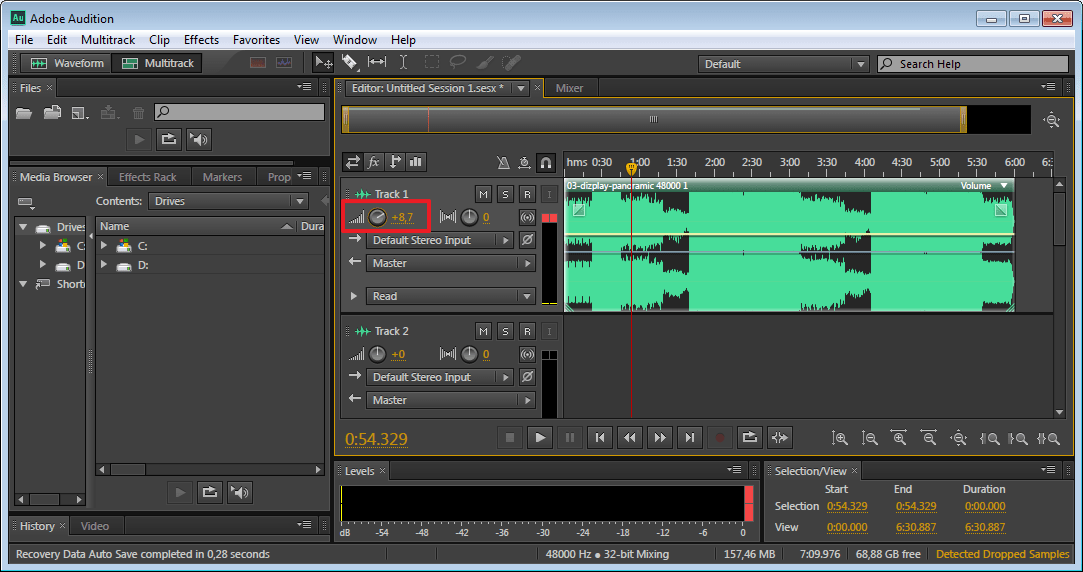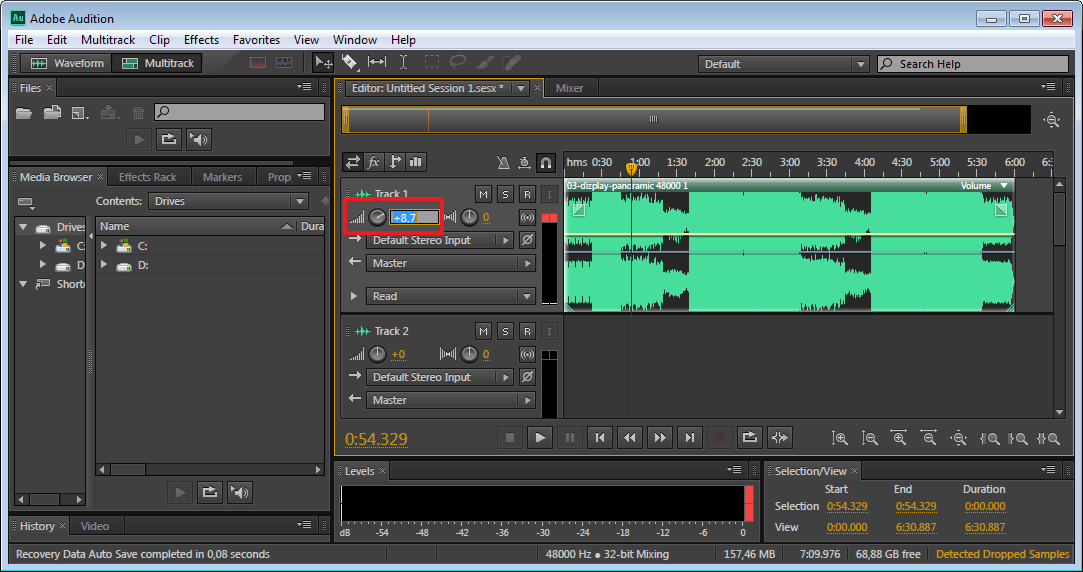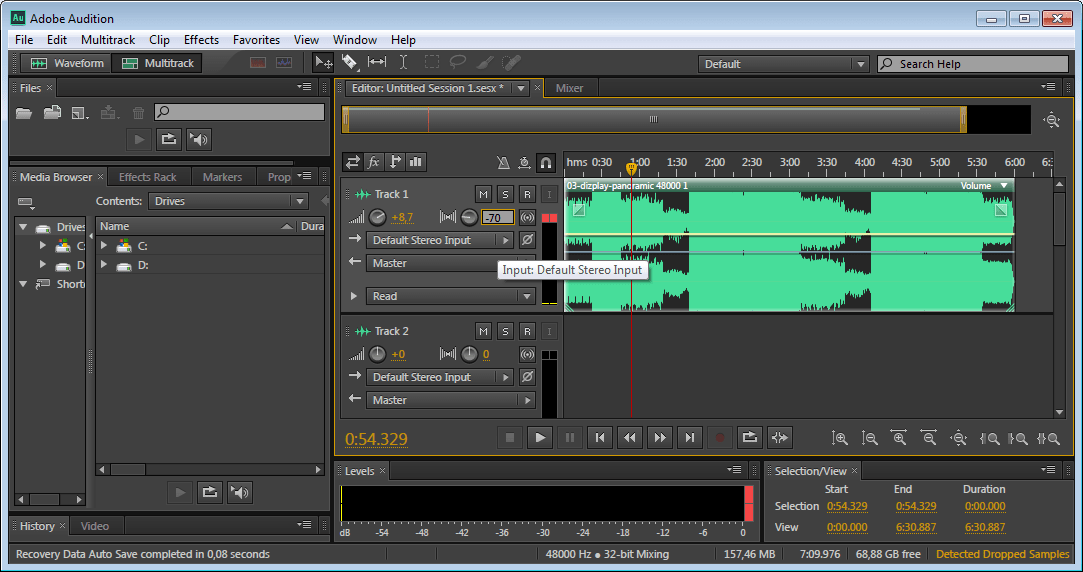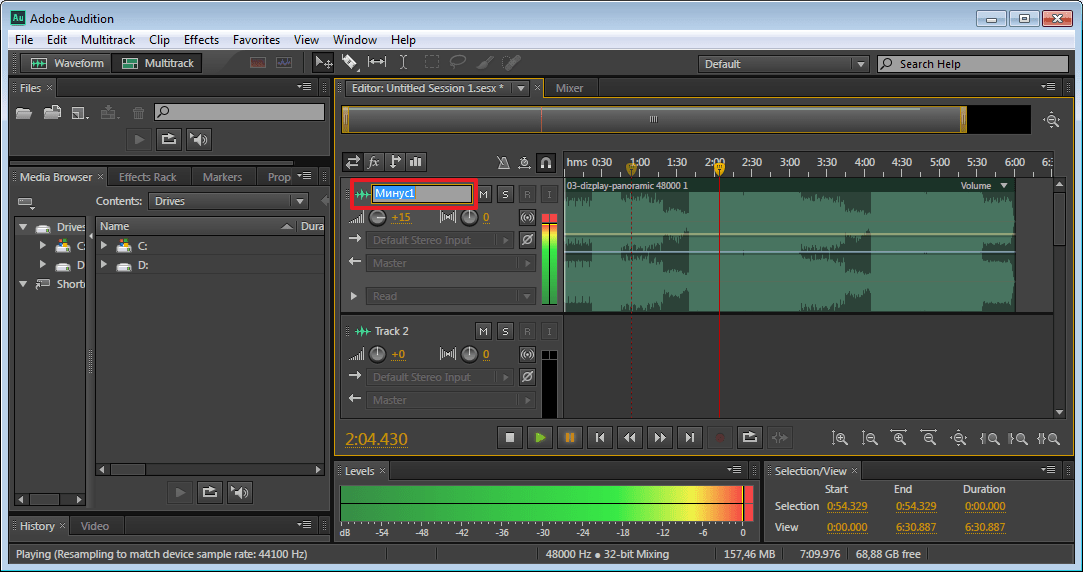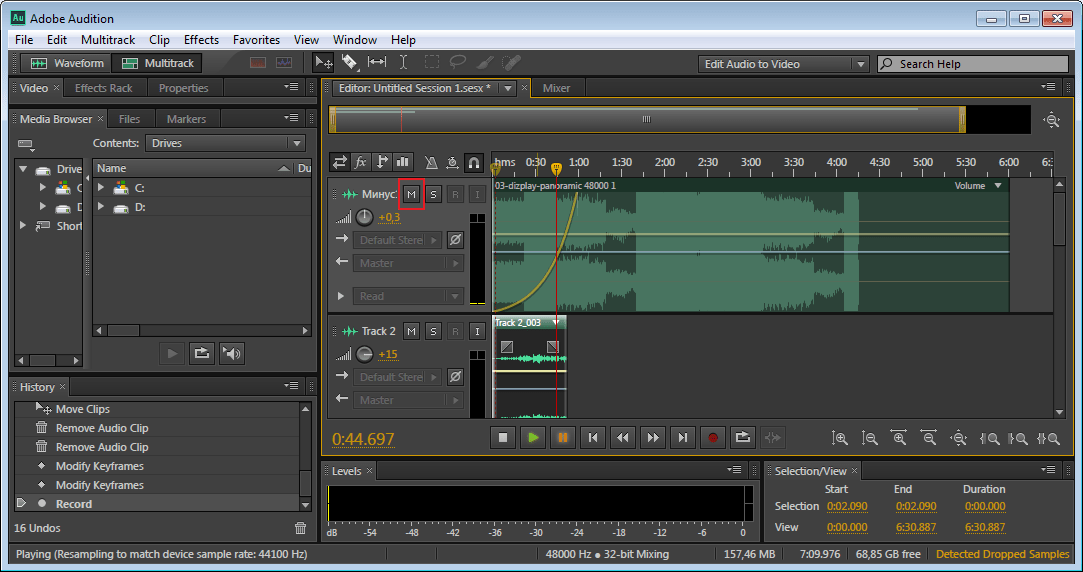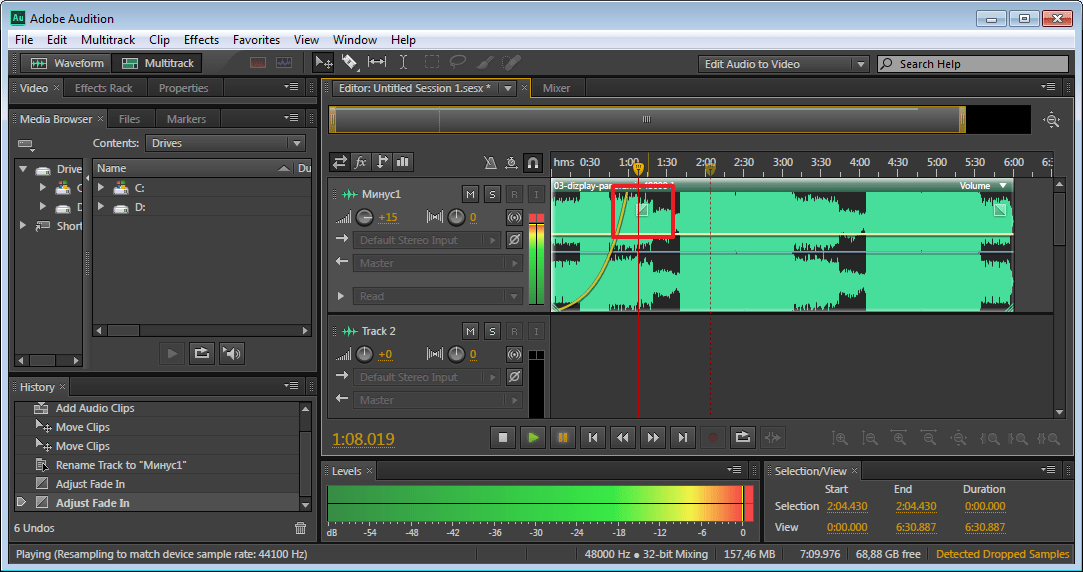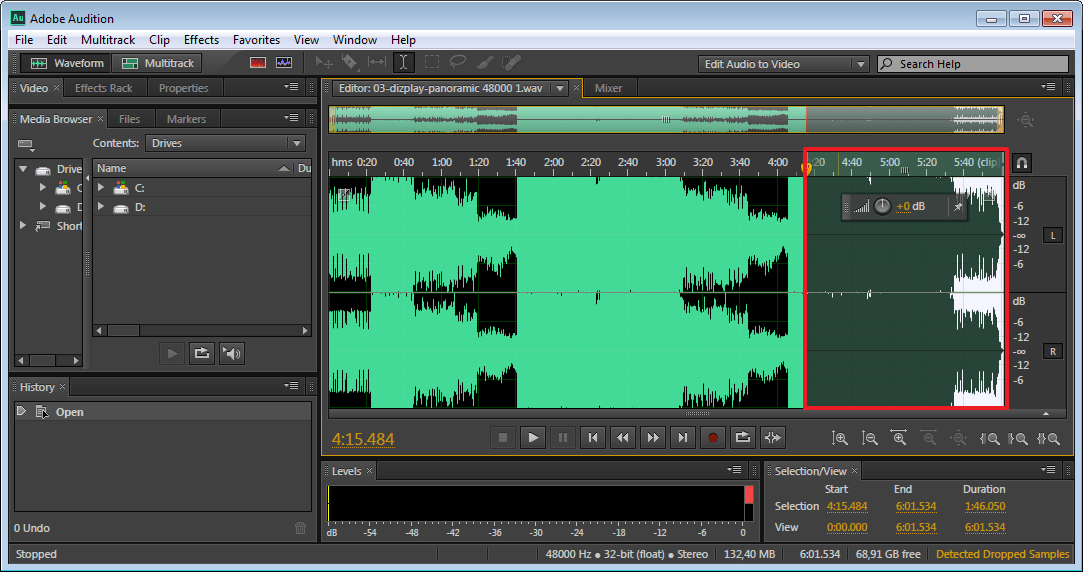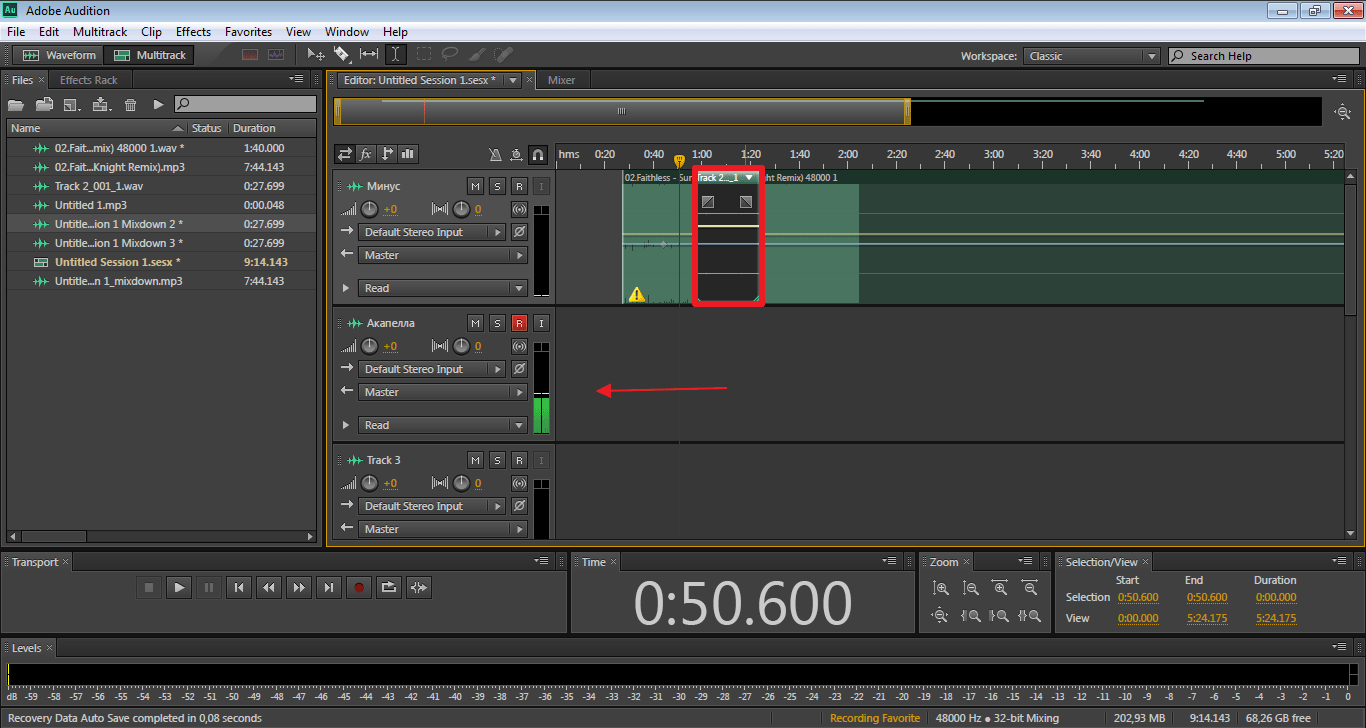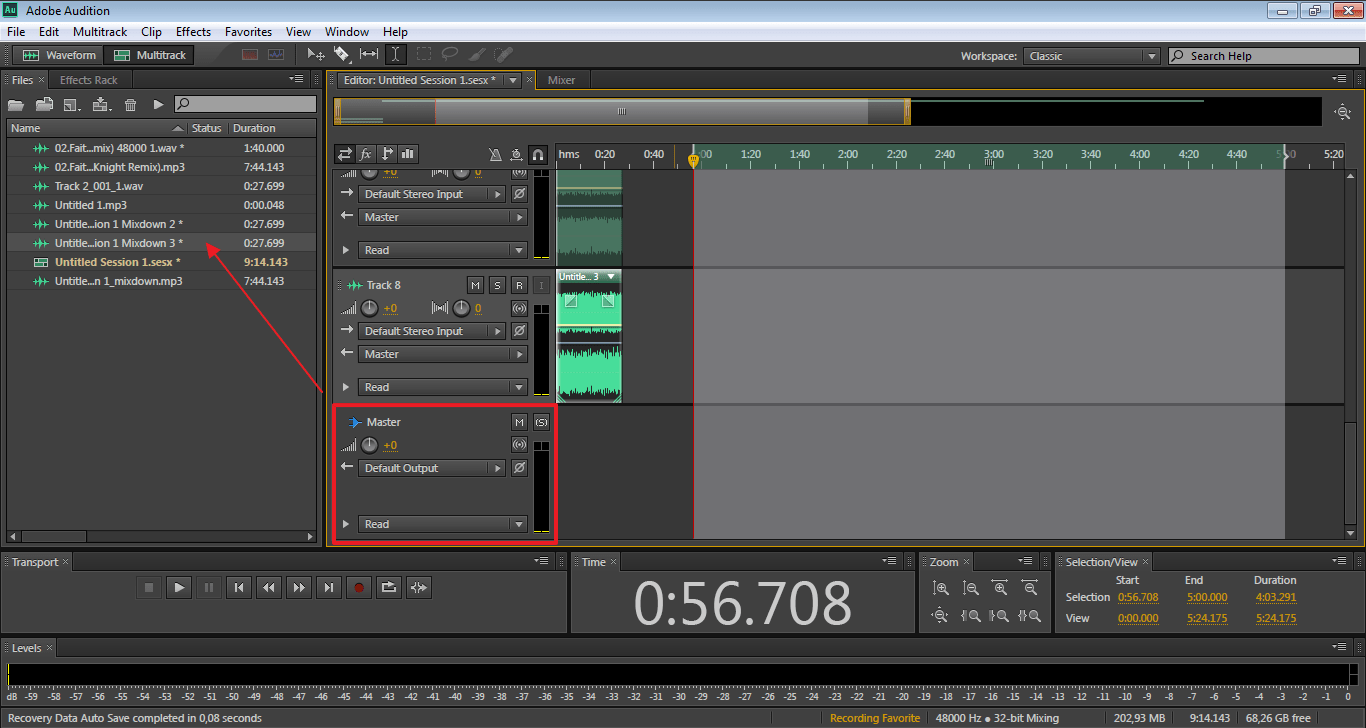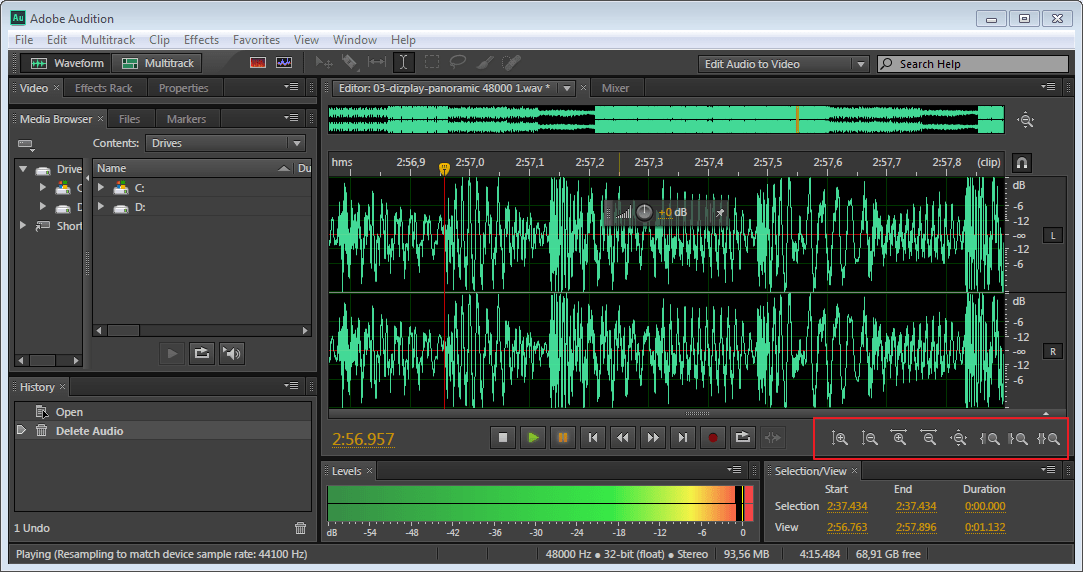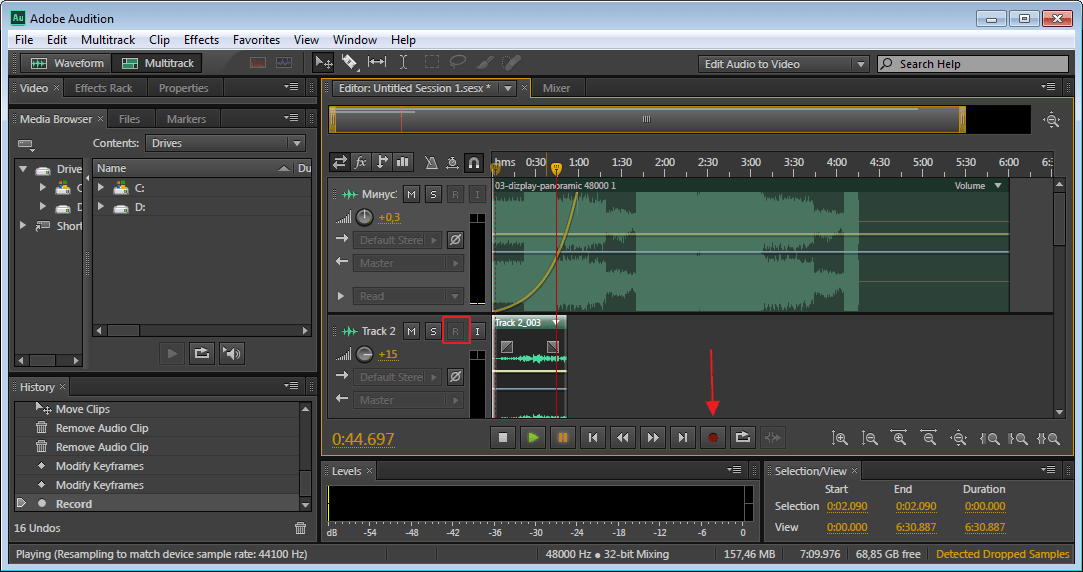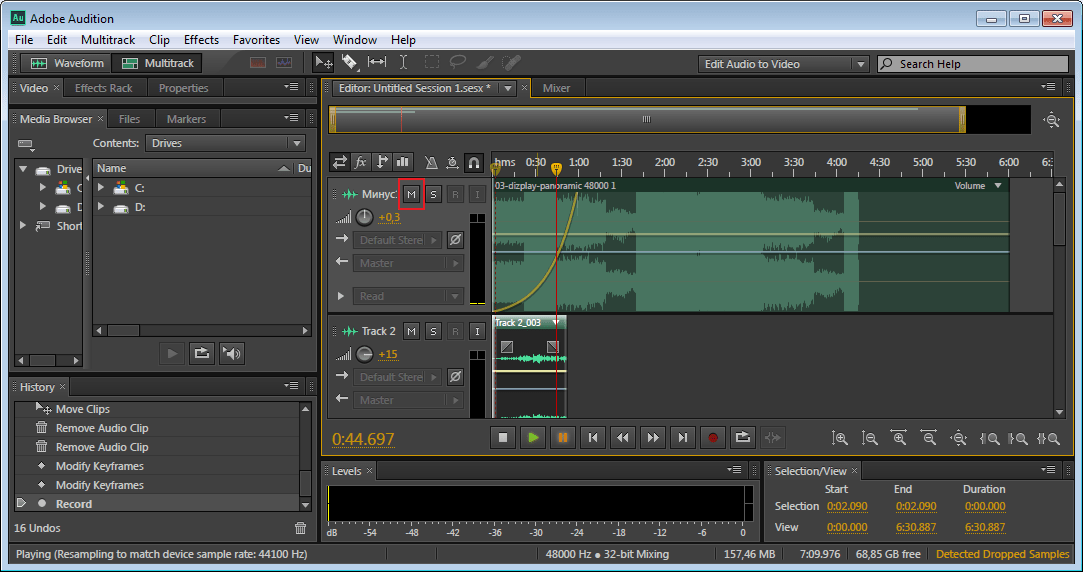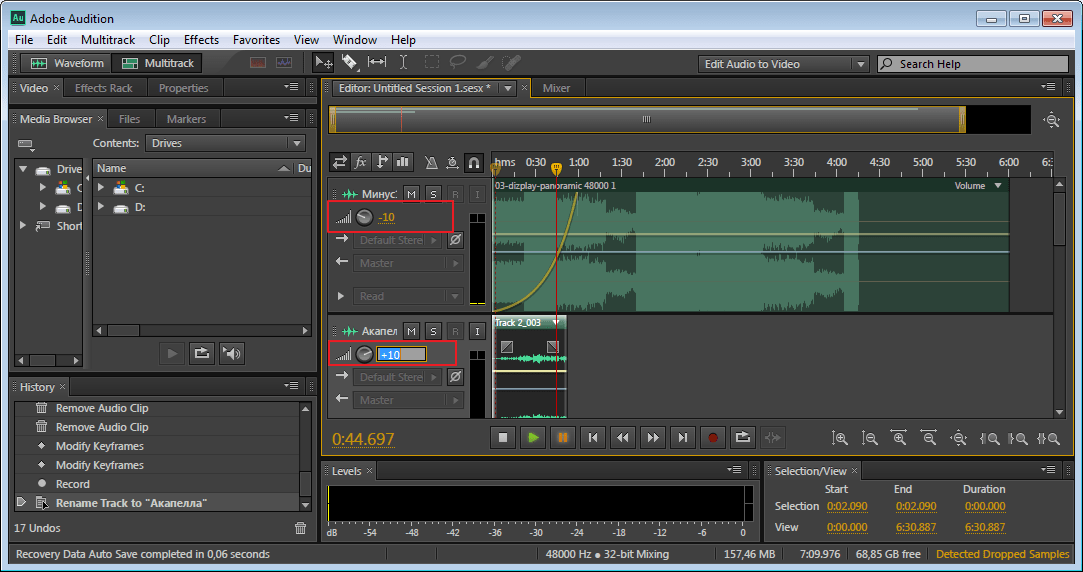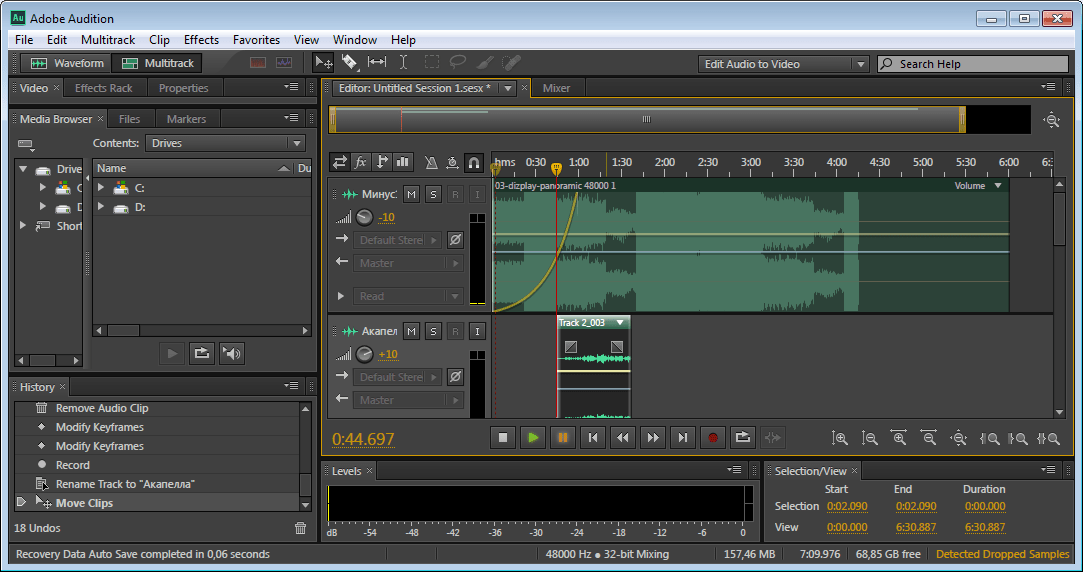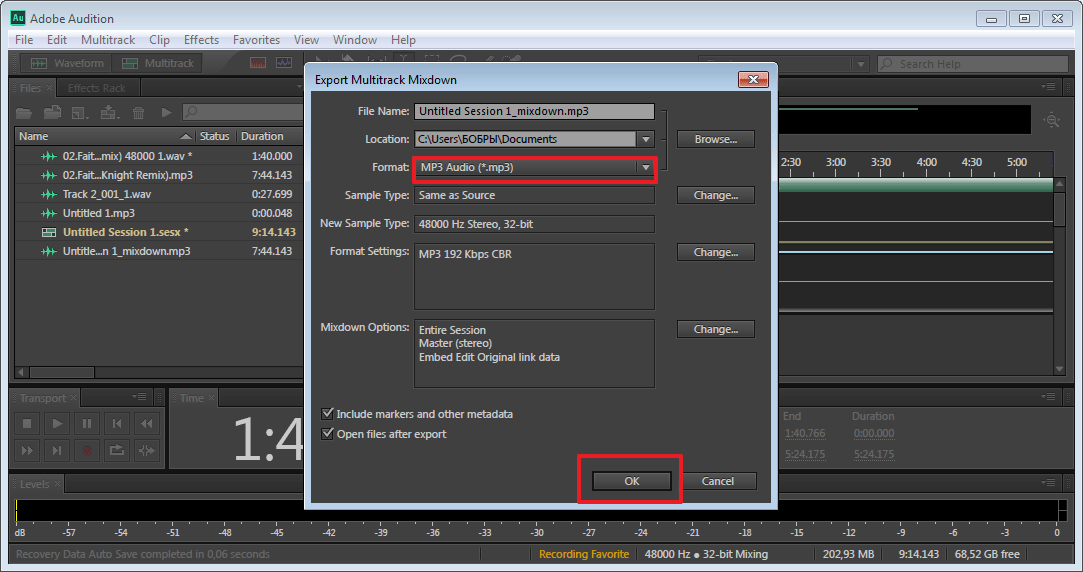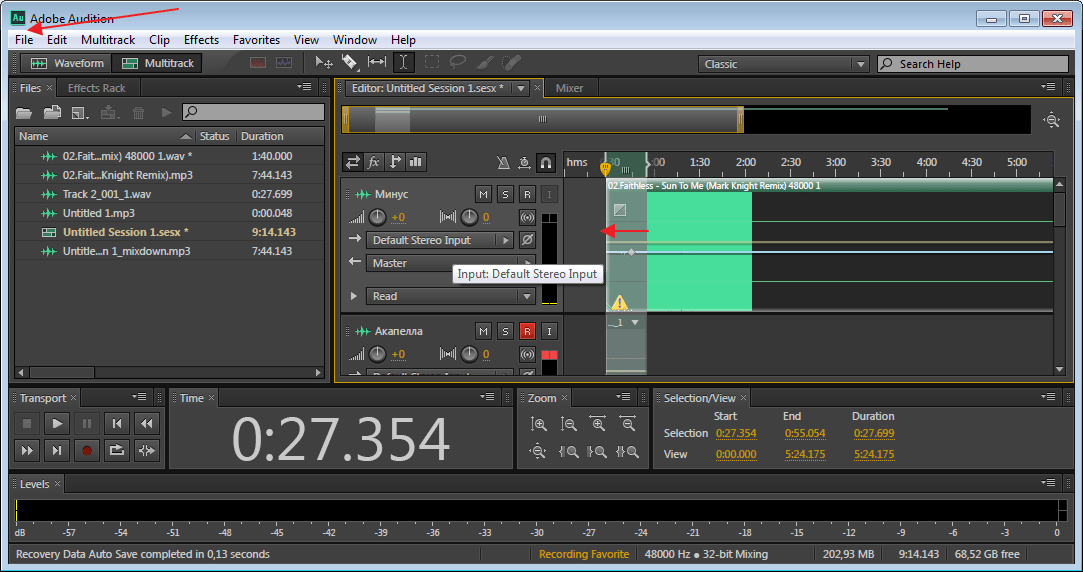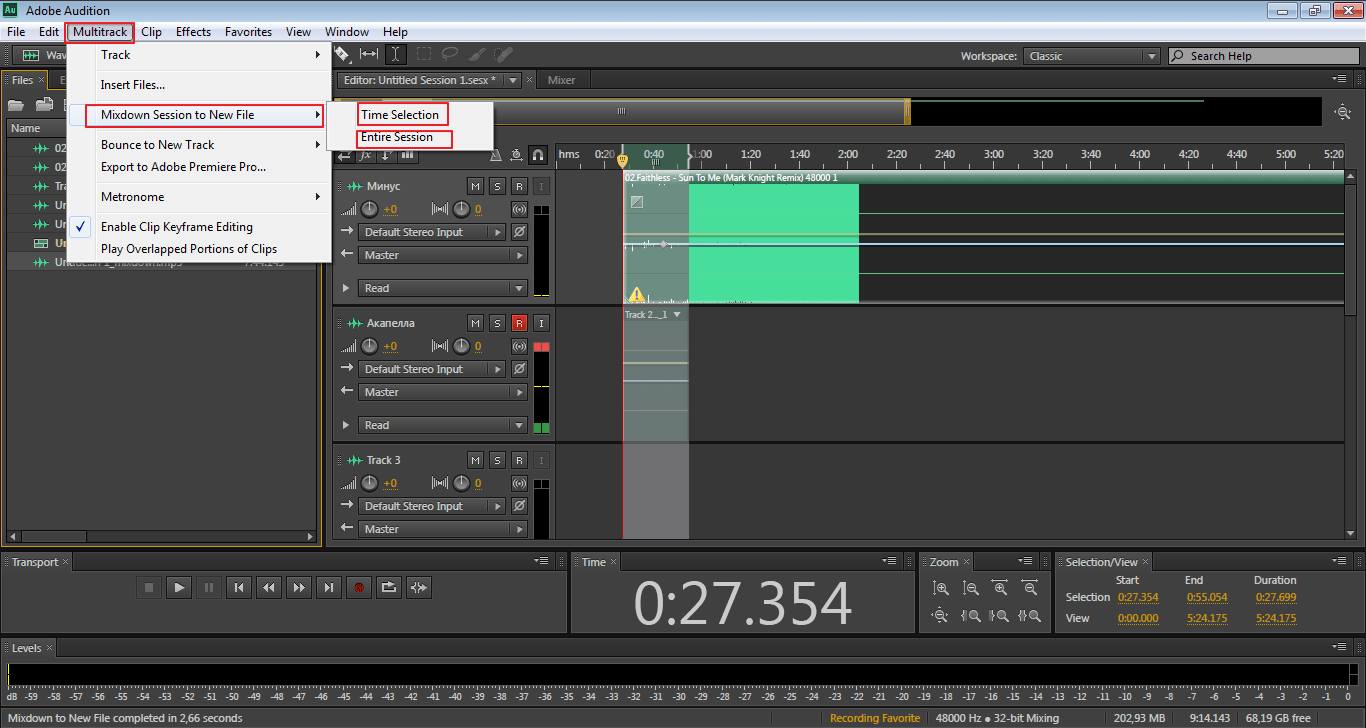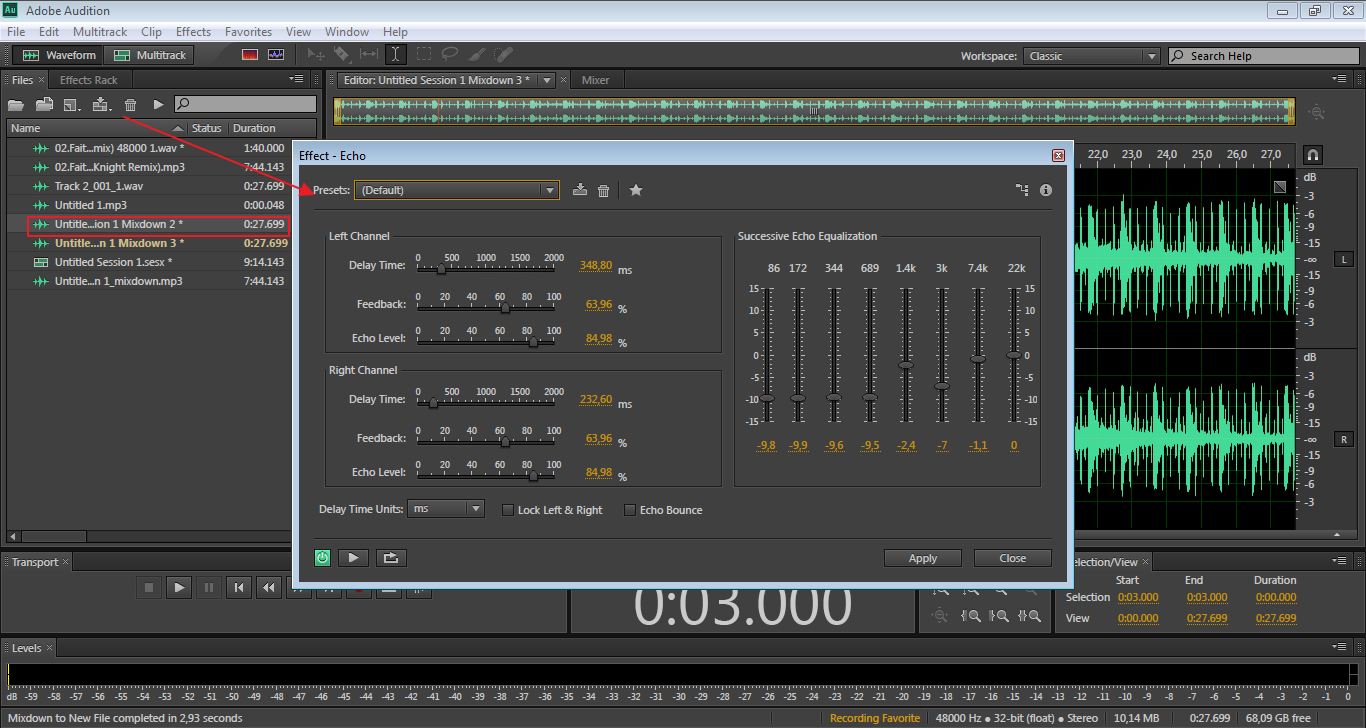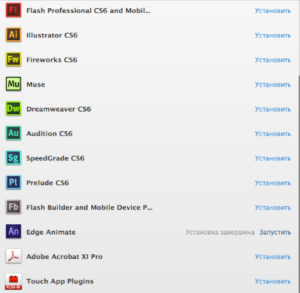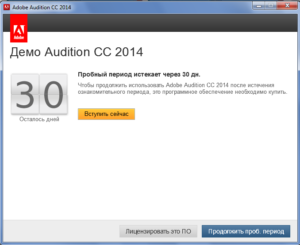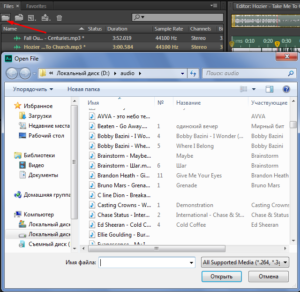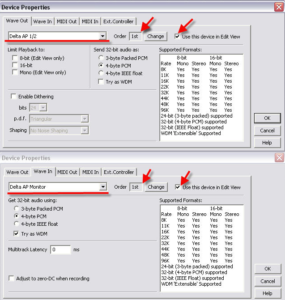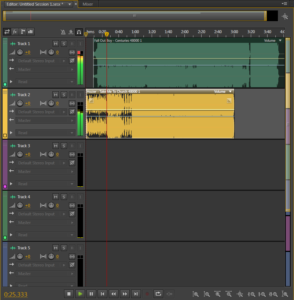Для чего нужен адоб аудишн
Когда и зачем нужен Adobe Audition 1.5
В связи с чем у меня возникла тема статьи «Когда и зачем вам пригодится Adobe Audition 1.5?»
Объясню. Логика обычного пользователя такая: чем новее программа — тем она круче, тем больше в ней наворотов, поэтому лучше изучать её, что тут думать.
Но это не всегда так. Со временем, политика компании меняется и она делает коммерческий ход, чтобы её программное обеспечение лучше продавалось на рынке.
Изначально Cool Edit Pro, а затем Adobe Audition 1.5 — позиционировались, как аудиоредактор.
Затем в версии 2.0 и 3.0 была попытка развить программу в области midi и сделать из неё полноценную виртуальную студию, но начиная с 4.0 и дальше Adobe, как компания ориентированная изначально на графику, стала развивать программу, как аудиоредактор в дополнение к видеомонтажу.
И на самом деле СС отлично справляется с этой задачей, но от версии 1.5, которая работала и с лупами, и с видео, читала midi и справлялась с монтажом видео, разработчики ушли.
Поэтому то, что программа стала современней, не значит, что она стала лучшей во всех смыслах.
Я рассказал очень кратко в чем различие в этих версиях. Теперь о самом главном различии и оно касается вашего звукового оборудования.
Версия 1.5 поддерживает работу со встроенными звуковыми картами
Это значит, что любой realtek драйвер у вас будет работать и вы сможете обрабатывать и записывать звук. Sb-live карта и драйвер также.
За качество звука не ручаюсь, так как встроенные карты также бывают разными и по качеству и по цене. Но, обычно в игровых компьютерах сейчас уже ставят достаточно неплохие встроенные карты.
Но если у вас на компьютере карта старого образца или может быть ещё стоит ХP-windows, то современные версии Adobe лучше и не юзать. Ограничьтесь максимум 3.0.
!! Adobe Audition 1.5 также подхватывает драйвер любой внешней звуковой карты.
Но для этого в настройках нужно выбрать нужный драйвер и дать ему метку Use in EV. То есть, считать его главным.
!! Версия Adobe Audition 3.0 не поддерживает драйвер интегрированной карты.
Для удобной работы вам понадобиться Asio4All. Установить его не проблема, тем не менее такая проблемка с драйверами есть.
Также с версией 3.0 поставляется родной драйвер Adobe 3.0 windows sound. Он дает задержку в 2048 семплов и для работы с аудио подойдет, но с Asio4All будете чувствовать себя комфортнее.
С версией Adobe СС тут уже без вариантов. Только внешняя карта со специализированным драйвером или все тот же Asio4All. Иначе вы не сможете ни записать, ни воспроизводить звук.
Поэтому, вывод такой.
Если у вас старенький компьютер (относительно) или ноутбук, то для несложной работы:
Вполне хватит версии 1.5. Экран монитора будет выглядеть не так круто, как с версией СС, но практически любую задачу выполните и даже с интегрированной картой.


Но поверьте, для такой работы, как записать голос, обработать его, или свести сессию из 4-10 треков — ВООБЩЕ не нужен навороченный Adobe CC.
Я не отговариваю, а просто говорю о реалиях. Вообще, хорошо, когда вы ориентируетесь во всех версиях и знаете, в какой, какую задачу проще выполнить.
Основные возможности программы Adobe Audition
Компьютерная программа Adobe Audition стала продолжением известного софта под названием Cool Edit. Программа поддерживает практически все известные аудио форматы и входит в программный пакет Adobe Creative Suit. Основной целевой аудиторией стали специалисты в области звукозаписи, последующей постобработки, радиовещания.
Использование Adobe Audition позволяет получить широкий спектр возможностей полноценного звукового редактора, который является прекрасным инструментом для работы с аудио. Звуковая станция дает возможность осуществлять звукозапись в Adobe Audition в мультиканальном режиме. Источниками сигнала для записи может быть практически любое устройство с аудиовыходом: электрогитара, микрофон, плеер и т.д. Качество звучания, которое достигается при помощи данного редактора, способно успешно конкурировать со многими другими наиболее популярными программными решениями.
Как работать с программой Adobe Audition
Основные возможности программы
Начать описание Adobe Audition следует с того, что данное решение имеет очень дружелюбный, простой и понятный интерфейс.
Окно программы Adobe Audition 3.0
Audition включает в себя:
Пример работы с Adobe Audition
Версии программы
Ранние версии Adobe Audition (версия программы 1.5) имели очень похожий на Cool Edit интерфейс. Отличия от «материнской» программы заключались в ряде новых добавленных функций. К таким дополнениям можно отнести поддержку технологии ReWire. Эта функция обеспечила возможность одновременной работы Audition вместе с другими звуковыми программами, в которых тоже была реализована поддержка ReWire (Propellerhead Reason и Ableton Live). Последние разработки нашли применение в версии Adobe Audition 3.0, а также в новейшем релизе Adobe Audition CC.
Окно программы Adobe Audition CC
Производитель внес ряд существенных улучшений в новой версии:
Особенности программы
Стоит выделить способность указанной программы Adobe Audition восстанавливать те аудиофайлы, которые были повреждены или искаженны.
Версия Adobe Audition 3.0 способна обеспечить возможность многоканального сведению звука, а весь проект можно сводить по принципу мультитрека.
Программа имеет отлично реализованный список эффектов и рабочих инструментов: Echo, Reverb, Flanging, Chorusing, Compression, Limiting, Equalization, Noise Reduction, Click & Pop Reduction, Clip Restoration и т.д. Развитая поддержка DX/VST-плагинов открывает перед пользователем огромный инструментарий, способный оправдать самые смелые ожидания.
Формируем звук и записываем гитару
Пример иллюстрирует работу в Adobe Audition 3.0 с использованием VST-плагина IK Multimedia AmpliTube 2.
Окно плагина IK Multimedia AmpliTube 2
Обращаем внимание на то, что нам понадобится ASIO драйвер звуковой карты.
Обработку материала можно производить всеми доступными инструментами Audition. Осуществляйте наложение эффектов, экспериментируйте со звуком Вашей гитары для лучшего результата.
Запись гитары в Adobe Audition
Добейтесь совершенства с помощью программного обеспечения Adobe для редактирования аудио
Adobe Audition — это идеальное программное обеспечение для микширования и мастеринга аудиоконтента для фильмов, телепередач, музыки и подкастов. Несложные приемы редактирования позволяют увеличить громкость и добиться идеального звучания.
Микширование и мастеринг звука в любом проекте
Будь то клип на песню рок-музыкантов или научный документальный фильм — качество саундтрека всегда имеет значение. Совершенствуйте свои проекты с помощью программного обеспечения для микширования аудио.
Используйте любимое оборудование
Audition позволяет использовать любое оборудование или плагины на ваш выбор. Этот универсальный аудиоредактор позволяет создавать идеальные миксы, не отказываясь от любимого оборудования.
Простое и быстрое редактирование аудио
Функция «Ремикс» в Adobe Sensei позволяет автоматически редактировать длину дорожки. Кроме этого, с помощью инструмента динамического изменения громкости можно адаптивно регулировать громкость музыки или диалога.
Найдите свой звук с помощью настраиваемых элементов управления. Создавайте многоуровневые композиции с помощью редактора нескольких дорожек или регулируйте амплитуду звука с помощью редактора формы волны.
Как пользоваться Adobe Audition
Adobe Audition — многофункциональное средство для создания качественного звука. С его помощью можно записывать собственные акапеллы и объединять их с минусами, накладывать различные эффекты, обрезать и вставлять записи и многое другое.
С первого взгляда программа кажется невероятно сложной, за счет наличия различных окон с многочисленными функциями. Немного практики и вы легко будете ориентироваться в Adobe Audition. Давайте разберемся как пользоваться программой и с чего начинать.
Как пользоваться Adobe Audition
Сразу хочу отметить, что рассмотреть все функции программы в одной статье вряд ли получиться, поэтому разберем основные действия.
Как добавить минуса для создания композиции
Для того, чтобы начать наш новый проект нам понадобиться фоновая музыка, иначе говоря «Минус» и слова, которые называют «Акапеллы».
Запускаем Adobe Audition. Добавляем наш минус. Для этого открываем вкладку «Multitrack» и перетягиванием перемещаем выбранную композицию в поле «Track1».
Наша запись разместилась не самого начала и при прослушивании сначала слышна тишина и только через какое-то время можем услышать запись. При сохранении проекта у нас будет тоже самое, что нас не устраивает. Поэтому, при помощи мышки, мы можем перетянуть музыкальную дорожку в начало поля.
Теперь прослушаем. Для этого в нижней части имеется специальная панель.
Настройки окна «Трек»
Если, композиция очень тихая или наоборот громкая, тогда вносим изменения. В окне каждого трека, есть специальные настройки. Находим значок громкости. Движениями мыши в право и в лево, настраиваем звук.
При двойном нажатии на значок громкости, вводим цифровые значения. Например, «+8.7», будет означать увеличение громкости, а если нужно сделать тише, тогда «-8.7». Выставлять можно разные значения.
Соседний значок настраивает стерео баланс между правым и левым каналом. Двигать его можно точно так же как и звук.
Для удобства можно поменять наименование трека. Это особенно актуально, если у вас их достаточно много.
В этом же окне можем выключить звук. При прослушивании будем видеть движение ползунка этой дорожки, но остальные треки будут слышны. Эта функция удобна для редактирования звука отдельных дорожек.
Затухание или увеличение громкости
При прослушивании записи может показаться, что начало слишком громкое, поэтому, мы имеем возможность настроить плавное затухание звука. Или наоборот усиление, что применяется гораздо реже. Для того, чтобы это сделать, тянем мышкой за полупрозрачный квадрат в области звуковой дорожки. У вас должна появится кривая, которую лучше размещать плавно в начале, чтобы нарастание не было слишком грубым, хотя все зависит от задачи.
Тоже самое можем сделать и в конце.
Обрезка и добавление отрывков в звуковых дорожках
Постоянно при работе со звуковыми файлами, требуется что-то отрезать. Сделать это можно кликнув мышкой на области трека и протянуть до нужного места. Затем нажимаем клавишу «Del».
Для того, чтобы вставить отрывок, необходимо добавить запись в новый трек, а затем с помощью перетягивания поместить его на нужную дорожку.
По умолчанию, в программе Adobe Audition имеется 6 окон для добавления трека, но при создании сложных проектов этого мало. Для того, чтобы добавить необходимые, прокручиваем все треки вниз. Последним будет окно «Master». Перетянув в него композицию, появляются дополнительные окна.
Растянуть и уменьшить дорожку трека
С помощью специальных кнопок, запись можно растянуть в длину или ширину. При этом воспроизведение дорожки не изменяется. Функция предназначена для редактирования мельчайших частей композиции, чтобы она звучала более естественно.
Добавление собственного голоса
Теперь возвращаемся в предыдущую область, где будем добавлять «Акапеллу». Переходим в окно «Трека2», переименуем его. Для того, чтобы записать собственный голос, достаточно нажать на кнопку «R» и значок записи.
Теперь прослушаем, что получилось. Слышим две композиции вместе. Мне к примеру, хочется услышать, то, что я только что записал. Я в минусе нажимаю значок «M» и звук пропадает.
Вместо записи нового трека, можно воспользоваться заранее подготовленным файлом и просто перетянуть его в окно дорожки «Трек2», как добавляли первую композицию.
Прослушивая два трека вместе, можем заметить, что один из них заглушает другой. Для этого корректируем их громкость. Один делаем громче и слушаем, что вышло. Если, все равно не нравиться, тогда во втором уменьшаем громкость. Здесь нужно экспериментировать.
Довольно часто «Акапеллу» требуется вставить не в начало, а в середину дорожки например, тогда просто перетягиваем отрывок в нужное место.
Сохранение проекта
Теперь, для того, чтобы сохранить все треки проекта в формат «Mp3», нажимаем «Сtr+A». У нас выделяется все дорожки. Нажимаем «File-Export-Multitrack Mixdown-Entire Session». В появившемся окне нам необходимо выбрать нужный формат и нажать «Ок».
После сохранения файл будет прослушиваться как единое целое, со всеми примененными эффектами.
Иногда, нам нужно сохранять не все дорожки, а какой-нибудь отрывок. В этом случае мы выделяем нужный отрезок и переходим в «File-Export-Multitrack Mixdown-Time Selection».
Для того, чтобы соединить все дорожки в одну (микшировать), заходим «Multitrack-Mixdown Session to New File-Entire Session», а если нужно объединить только выделенную область, тогда «Multitrack-Mixdown Session to New File-Time Selection».
Многие начинающие пользователи не могут понять разницу между этими двумя способами. В случае экспорта, вы сохраняете файл к себе на компьютер, а во втором случае, он остается в программе и вы продолжаете работу с ним.
Если, у вас не работает выделение дорожки, а вместо этого она перемещается вместе с курсором, вам необходимо зайти в «Edit-Tools» и выбрать там «Time Selection». После этого проблема исчезнет.
Применение эффектов
Сохраненный последним способом файл попробуем немножечко изменить. Добавим к нему «Эффект Эхо». Выделяем нужный нам файлик, затем переходим в меню «Effects-Delay and Echo-Echo».
В появившемся окне видим множество различных настроек. Можно с ними поэкспериментировать или согласиться со стандартными параметрами.
Помимо стандартных эффектов, существует еще масса полезных плагинов, которые легко встраиваются в программу и позволяют расширить ее функции.
И еще, если вы экспериментировали с панелями и рабочей областью, что особо актуально для новичков, вернуться в исходное состояние можно перейдя «Window-Workspace-Reset Classic».
Помимо этой статьи, на сайте еще 12523 инструкций.
Добавьте сайт Lumpics.ru в закладки (CTRL+D) и мы точно еще пригодимся вам.
Отблагодарите автора, поделитесь статьей в социальных сетях.
Adobe audition, что это?
Adobe audition – это программа для редактирования аудио дорожек. С этим приложением можно добиться значительного повышения качества треков, записи миксованых песен или простой обработки звука.
Плохой звук является большой проблемой, особенно для стримеров, блогеров и владельцев YouTube каналов. Качество звука – это одна из первых вещей на которые посетитель просто не может не обратить внимание. Хороший звук пользователи могут не заметить, но если аудио слой «чёрный», то это не заметить невозможно.
Соответственно звук можно назвать лицом ваших авторских ресурсов. Для качественного звукового содержания необходимо использовать приложения, редактирующие ваши записи. Обычно необходимо нарезать куски определённого количества дорожек и соединять воедино или очищать от шумов.
У компании Adobe существует целый спектр приложений, позволяющих обработать как аудио, так и видео форматы файлов. Благодаря серийности производства импорт файлов происходит абсолютно беспроблемно. Также благодаря возможности записи в традиционный формат XML вы можете сочетать различные популярные программы для работы со звуком.
[note]Adobe программа для работы со звуком, которая зарекомендовала себя годами безупречного использования на множестве компьютеров пользователей. Данное приложение, является одним из лидеров рынка и вполне заслуживает доверие.[/note]
Использование Adobe audition редактора
В рамках данной статьи мы не будем рассматривать гайды по работе в приложении, так как все приложения для обработки медиа от Adobe довольно глубоки и требуют определённого времени на обучение. Для того, чтобы начать использовать программу, вам нужно:
С этого момента всё зависит от ваших целей и задач. Вы можете налаживать всевозможные эффекты, обрабатывать звуковые спектры, задавливать голос, очищать шумы, микшировать и вносить множество других доработок. Adobe audition редактор поддерживает практически все существующие форматы аудио, поэтому проблем с загрузкой треков возникнуть не должно.
[tip]Следует отметить, если у вас нет звука в adobe audition, то наверняка настройки выставлены не верно. Вам следует проверить устройство ввода и вывода, заданные в редакторе. [/tip]
Также проследите, чтобы были установлены флажки в чекбоксах «Use this device in Edit View» и «Order», иначе могут быть трудности с использованием приложения.
Преимущества использования adobe audition
Благодаря мощным автоматизированным фильтрам поиска и устранения проблем со звуком, вы сможете без особых усилий очистить запись выделяя только важные звуки. Спектр утилит весьма большой от шумоподавления DeClicker до Audio Healing Paintbrush, отличное расширения для работы со звуком в удобном визуальном формате.
Adobe audition редактор поддерживает спектральный анализ звука, функция очень удобная для выделения различного рода колебаний и его последующего усиления или подавления. Конечно же, приложение работает и с стандартным форматом Waveform View.
Для создания видео одной лишь звуковой дорожки недостаточно, поэтому возникает необходимость в использовании нескольких приложений одновременно. Благодаря adobe audition с этим проблем не возникает, она отлично сотрудничает как с родными приложениями Adobe, пересылая проекты в любых направлениях, так и с сторонними программами. Присутствует возможность записи проектов в форматах OMF, XMP, XML, они используются в большинстве редакторов.
[tip]Adobe поддерживает форматы высокого качества аудио вроде VST или AU. Благодаря данной функции вы можете воспользоваться всеми преимуществами профессиональной записи треков, позволяя дорабатывать некачественный звук, изменяя в нём атмосферу, гамму и т.д. [/tip]
Встроенная поддержка многоканальных систем снимает все ограничения на обработку звука в программе. Это стало возможно благодаря внедрению инструменту Surround Panner, эффекту Surround Reverb и многоканальному усилителю Amplify.
Все перечисленные факторы делают приложение незаменимым для профессиональных ресурсов, ведь предоставляя качественный продукт пользователю, у вас автоматически существенно увеличится аудитория. Данный редактор вполне может быть использован для домашних записей видео или аудио. Современное приложение adobe audition выводит запись треков даже в домашних условиях на профессионально новый уровень, достигая хорошего звучания.
Adobe audition – это эффективный редактор, помогающий обрабатывать звуковые дорожки, многократно улучшая их качество. Освоение этой программы станет для вас большим шагом к качественному аудио контенту.